2018年9月24日、GDPR対応のため、2018年10月1日以降はパラド社開発スタジオタイトルの過去バージョン利用にはSteamアカウントとパラドックスアカウントの紐づけが必要となる旨、フォーラムにてアナウンスがありました。
概要
2018/10/02追記:昼頃確認したところ、アナウンスどおりコード認証が必要となっていました。コメントでも必要となっていると情報をいただいています。ありがとうございます。これに合わせてコード入力方法について追記しました。
2018/10/01追記:私が確認したところでは、依然としてこれまでどおりのやり方で過去バージョンに変更することができています。どういうことなのか詳細は不明。フォーラムでも特に話題になっている様子はありません……。
2018年9月24日、パラドフォーラムにて、GDPR対応のため、2018年10月1日以降はパラド社開発スタジオタイトルの過去バージョン利用にはSteamアカウントとパラドックスアカウントの紐づけが必要となる旨、アナウンスがなされました。
2022年12月9日追記:その後、表示上の不具合のためにSteamアカウントとパラドックスアカウントを紐づける必要はなくなったようです。
現在はSteamライブラリのプロパティ→ベータタブから簡単に過去バージョンに切り替えることができますが、GDPRガイドラインを遵守するため、Steamアカウントとパラドックスアカウントを紐付けさせて、プライバシーポリシーと利用規約への同意が必要なパラドックスアカウントへのログインを経由させることにしたということのようです。
Steamライブラリのプロパティ→ベータタブから切り替えるというところはそのままのようですが、その際にアクセスコードを入力する必要があるようにし、そのコードはSteamアカウントと紐づけたパラドックスアカウントから取得するという形式になるとのこと。
コードの入力方法
日本時間では10月2日から、そのままではSteamで過去バージョンに切り替えられなくなっていました。アクセスコード入力前はプルダウンメニューに過去バージョンが表示されなくなっています。
過去バージョンを利用できるようにするには、上記のアナウンスのようにSteamアカウントをパラド社のアカウントに紐づけし、アクセスコードを入力する必要があります。
ここでは既にパラド社アカウントを持っていることを前提に、やり方をご紹介します。
パラド社アカウントにログインすると、上の画像のような画面が表示されます。Steamアカウントをパラド社アカウントに紐づけしていない場合は、黄枠のようにSteamアカウントを紐づけするボタンが表示されます。
これを押すとSteamのウェブサイトに遷移し、ここでSteamアカウントにログインすると「CD キーを有効化しアカウントに追加する」というのを許可するかと尋ねられるので、「許可」します。これでSteamアカウントがパラド社アカウントに紐づけされます。
パラド社アカウントの設定ページに戻ると、Steam Accountが「Linked」になっているのがわかります。
次に左上の「Games」をクリックして下にスクロールすると「Access earlier versions」という項目があるので「SHOW」をクリックします。すると上の画像のように5タイトルの名前と右側にアクセスコードが表示されるので、これをコピーし、さきほどのSteamのプロパティ画面に戻ります。
「ベータ」タブのプルダウンメニューの下に「プライベートベータを~」という入力ボックスがあるので、ここにコピーしたアクセスコードを入力し、「コードを確認」ボタンを押します。「コード認証成功」と表示されたら、プルダウンメニューからこれまでのようにすべての過去バージョンにアクセスできるようになります。
具体的なやり方等については後日追記する予定です。
追記しました。


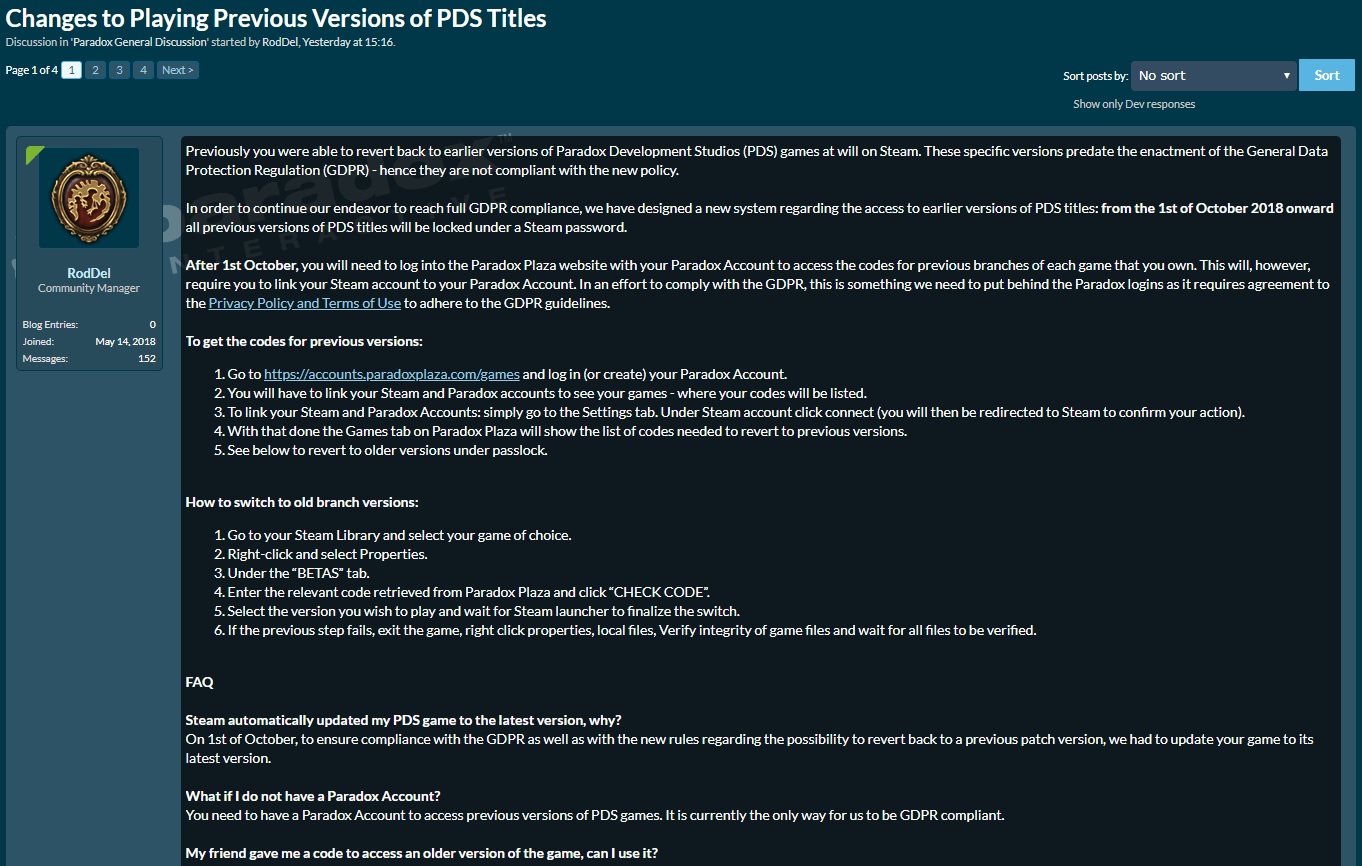

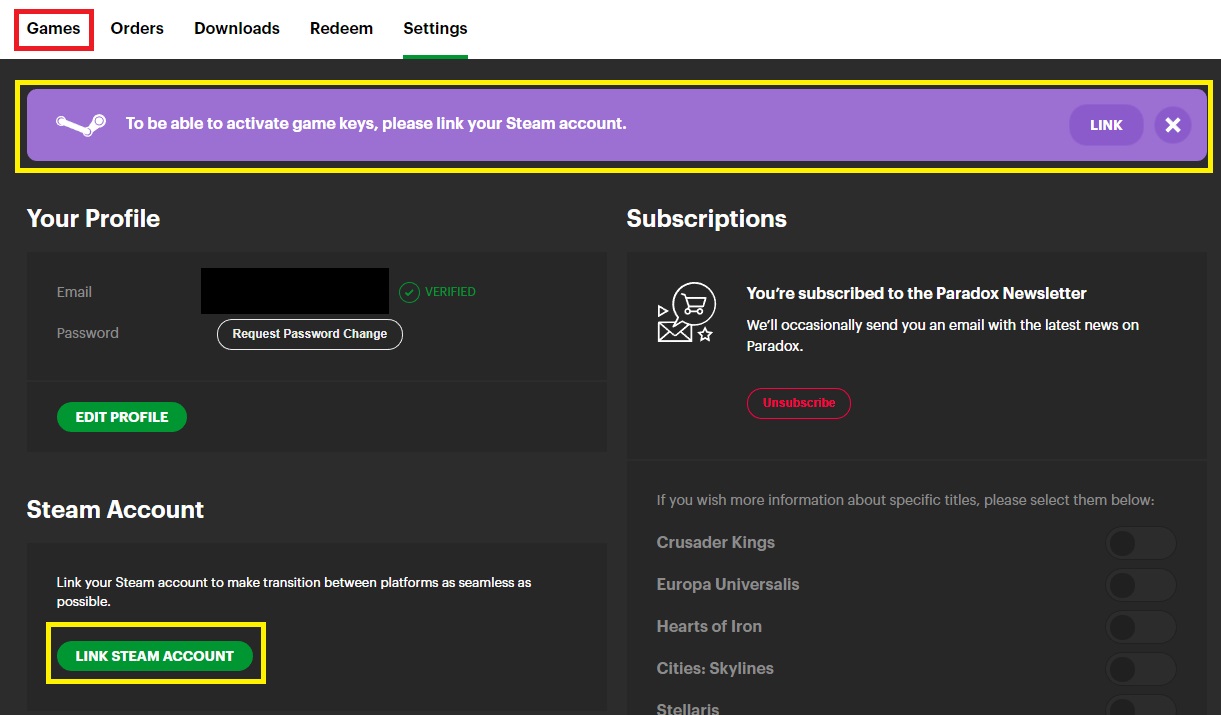
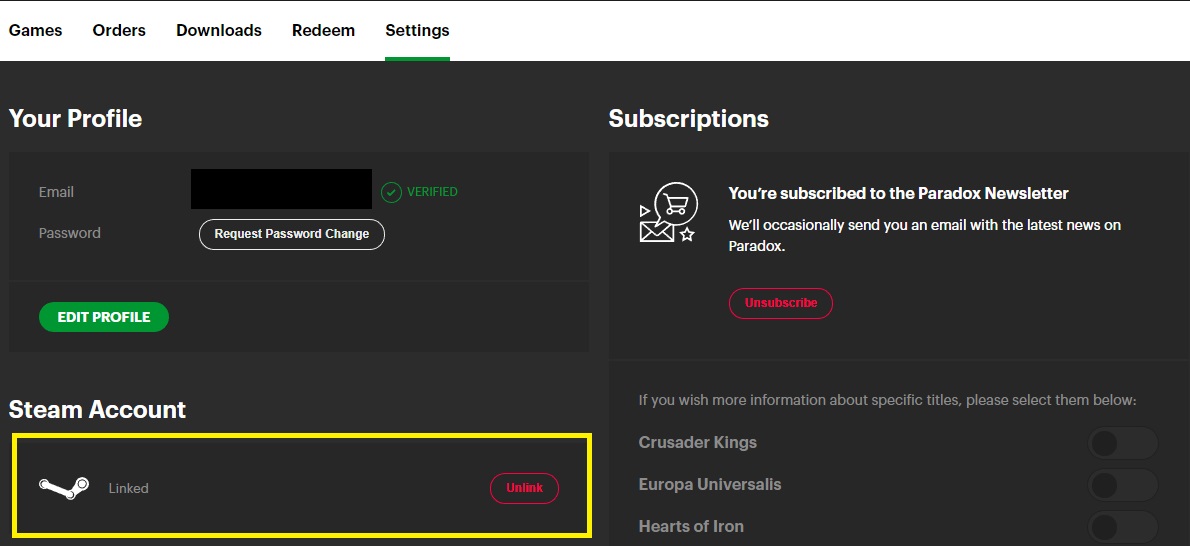
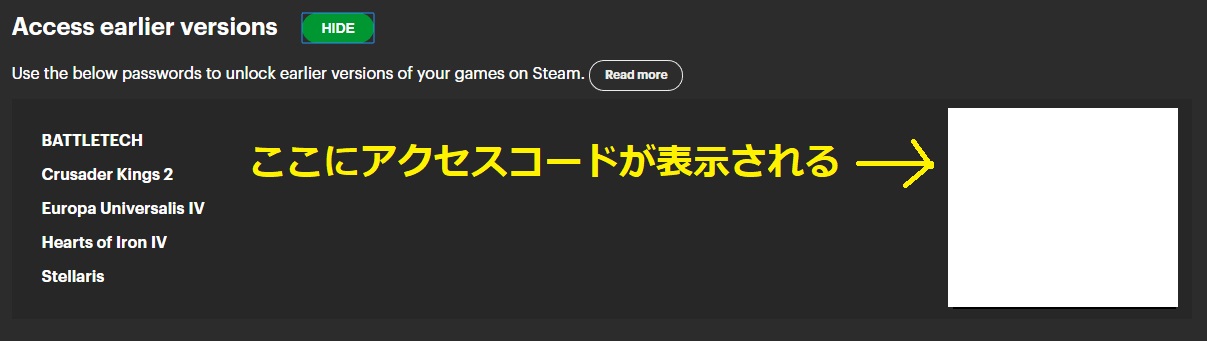
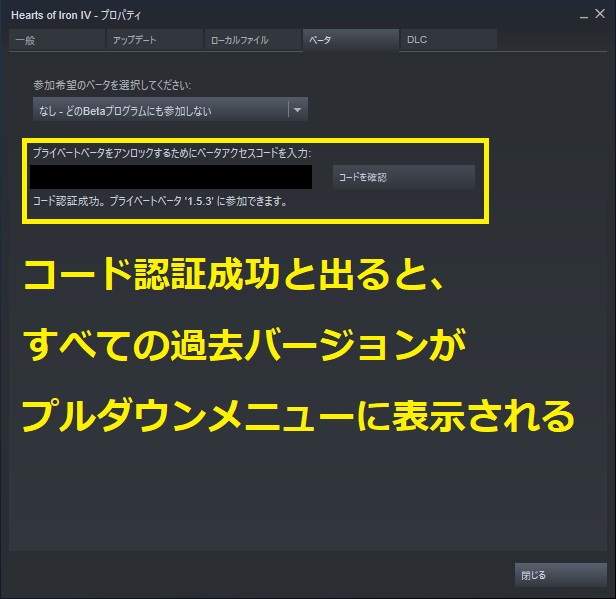


コメント
なんだか手間が増える事になりますなぁ..。
パラドゲーはMOD対応とかで過去バージョン使用することも多いというのに。
やっとEUに慣れてきて楽しくなってきたところです。
是非日本語化チームの皆様よろしくお願いします。
こんばんは どうも今は案内通り過去のバージョンのダウンロードにロックがかかりコードを入れないと表示されなくなってます。反映にラグがあったみたいです。ご確認いただけたらと思います。
私のほうでもそのようになっていることを確認しました。情報をいただきありがとうございます。
具体的なやり方まで説明追加ありがとうございます
おかげで無事に紐づけできました。
ありがとうございました